Łączenie/kontrolowanie komputerów przez sieć za pomocą KontrolPack

Kontroluj komputery w swojej sieci z łatwością dzięki KontrolPack. Łącz i zarządzaj komputerami z różnymi systemami operacyjnymi bez wysiłku.
Polecenie sudo jest doskonałą częścią wiersza poleceń Linuksa. To pozwala użytkownikom na wykonywanie poleceń roota bez konieczności logowania się do korzeni , chroniąc ich bezpieczeństwa. Problem polega na tym, że aby użyć polecenia sudo, musisz podać swoje hasło.
Konieczność wpisania hasła w celu wykonania polecenia sudo jest niewątpliwie doskonałą funkcją bezpieczeństwa, ale może być niezwykle nużąca i denerwująca. Jeśli zgadzasz się na kompromis w funkcjach bezpieczeństwa, możesz sprawić, że hasło nie będzie wymagane do korzystania z sudo.
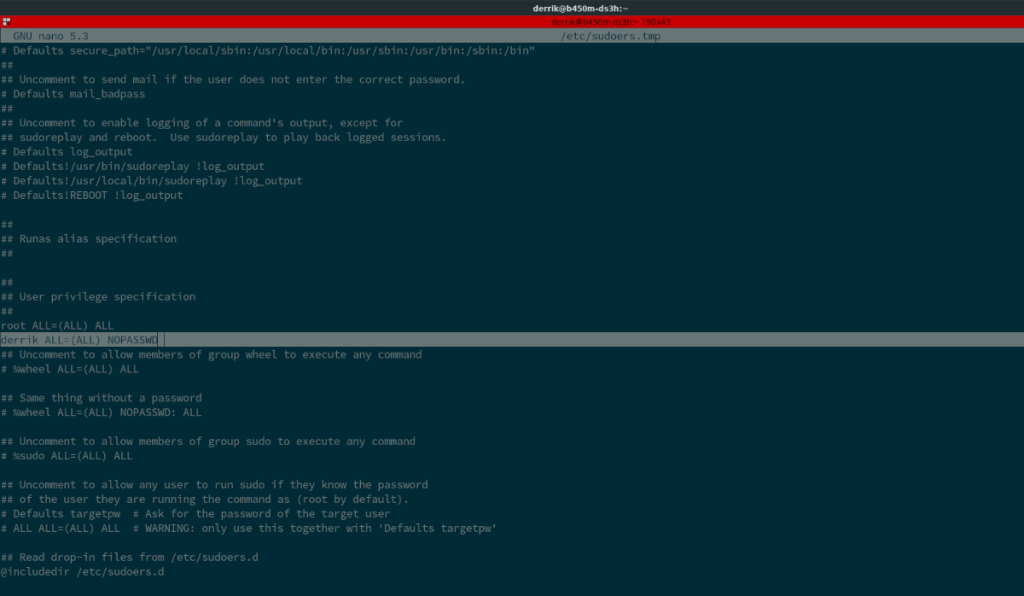 Najłatwiejszym sposobem uruchamiania poleceń sudo bez hasła jest zrobienie tego tymczasowo — co oznacza brak edycji plików systemowych w celu zmiany ustawień. W tym celu służy polecenie sudo -s .
Najłatwiejszym sposobem uruchamiania poleceń sudo bez hasła jest zrobienie tego tymczasowo — co oznacza brak edycji plików systemowych w celu zmiany ustawień. W tym celu służy polecenie sudo -s .
Polecenie sudo -s przyznaje użytkownikowi powłokę Sudo. Zasadniczo logujesz się do terminala za pomocą swojego użytkownika i hasła i otrzymujesz powłokę root. Będziesz wtedy mógł wprowadzić dowolne polecenie, tak jakbyś robił je za pomocą polecenia sudo .
Aby użyć polecenia sudo -s , zacznij od otwarcia terminala. Następnie wprowadź poniższe polecenie.
sudo-s
Zobaczysz znak zachęty terminala zalogowany do powłoki Sudo jako root. Stąd wprowadź dowolne polecenie, które chcesz uruchomić za pomocą polecenia sudo, bez konieczności wprowadzania hasła.
Dostęp do powłoki Sudo można uzyskać w dowolnym momencie, u dowolnego użytkownika. Aby wyjść z powłoki Sudo, wprowadź polecenie wyjścia .
Wyjście
Jeśli chcesz wykonywać polecenia Sudo bez konieczności wchodzenia za każdym razem do powłoki Sudo, możesz włączyć sudo bez hasła. Sudo bez hasła to zmiana pliku konfiguracyjnego, która po włączeniu spowoduje, że każde polecenie sudo będzie uruchamiane bez hasła.
Zanim jednak zaczniemy, zrozum, że sudo bez hasła stanowi poważne zagrożenie dla bezpieczeństwa. Jeśli masz ustawione słabe hasło dla swojego konta użytkownika, a następnie włączysz sudo bez hasła, złośliwy atakujący może być w stanie przeniknąć do twojego systemu. Upewnij się, że hasło do konta użytkownika jest bezpieczne, zmieniając hasło.
Aby zmienić hasło do konta użytkownika, zacznij od otwarcia okna terminala. Gdy okno terminala jest otwarte, wykonaj polecenie passwd .
hasło
Po wykonaniu polecenia passwd zostaniesz poproszony o zmianę hasła do konta użytkownika Linuksa . Pamiętaj, aby wprowadzić coś bezpiecznego i niezapomnianego. Po zmianie hasła postępuj zgodnie z instrukcjami krok po kroku poniżej, aby włączyć sudo bez hasła za pomocą pliku sudoers.
Krok 1: Wykonaj polecenie visudo, aby otworzyć plik sudoers do edycji. Do edycji tego pliku należy zawsze używać polecenia visudo, a nie /etc/sudoers, ze względów bezpieczeństwa.
EDYTOR sudo=nano visudo
Pamiętaj, że jeśli polecenie visudo nie działa z poleceniem sudo , możesz również uzyskać do niego dostęp, używając su do zalogowania się do roota.
su - EDYTOR=nano wizualizacja
Krok 2: Po wejściu do edytora Nano znajdź wiersz kodu root ALL=(ALL) ALLi naciśnij klawisz Enter na klawiaturze, aby napisać nowy wiersz bezpośrednio pod nim.
Po naciśnięciu klawisza Enter wpisz nową linię kodu. Pamiętaj, aby zmienić „użytkownika” w wierszu kodu poniżej na swoje konto użytkownika, w przeciwnym razie kod nie zadziała.
użytkownik ALL=(ALL) NOPASSWD: ALL
Krok 3: Naciśnij przycisk Ctrl + O , aby zapisać zmiany w pliku konfiguracyjnym. Po zapisaniu zmian, wyjść z edytora, naciskając klawisze Ctrl + X przycisk.
Po zmianie pliku konfiguracyjnego będziesz mógł wykonać dowolne polecenie sudo bez konieczności wprowadzania hasła!
Jeśli nie chcesz, aby polecenie sudo działało bez hasła dla każdego polecenia terminala, możesz ograniczyć je tak, aby tylko określone rzeczy mogły działać bez hasła. Oto jak to skonfigurować.
Najpierw otwórz plik sudoers za pomocą polecenia visudo poniżej.
EDYTOR sudo=nano visudo
W edytorze tekstu Nano przejrzyj i znajdź root ALL=(ALL) ALLwiersz kodu. Następnie naciśnij klawisz Enter , aby utworzyć nową linię bezpośrednio pod nią. Po utworzeniu nowej linii dodaj następujący kod, ale pamiętaj, aby zmienić „użytkownik” na swoją nazwę użytkownika.
użytkownik ALL=(ALL) NOPASSWD:
Po napisaniu powyższego kodu dodaj polecenia, które chcesz uruchomić bez hasła. Na przykład, aby polecenie cp działało w sudo bez hasła, zrobiłbyś:
użytkownik ALL=(ALL) NOPASSWD:/usr/bin/cp
Aby dodać wiele poleceń, oddziel je „,”. Po zakończeniu edycji pliku sudoers naciśnij kombinację przycisków Ctrl + O na klawiaturze, aby zapisać zmiany. Następnie naciśnij Ctrl + X, aby zamknąć Nano.
Kontroluj komputery w swojej sieci z łatwością dzięki KontrolPack. Łącz i zarządzaj komputerami z różnymi systemami operacyjnymi bez wysiłku.
Czy chcesz automatycznie wykonywać powtarzające się zadania? Zamiast klikać przycisk wiele razy ręcznie, czy nie byłoby lepiej, gdyby aplikacja…
iDownloade to wieloplatformowe narzędzie, które umożliwia użytkownikom pobieranie treści bez zabezpieczeń DRM z serwisu iPlayer BBC. Umożliwia pobieranie obu filmów w formacie .mov.
Funkcje programu Outlook 2010 omówiliśmy szczegółowo, ale ponieważ nie zostanie on wydany przed czerwcem 2010 r., czas przyjrzeć się bliżej programowi Thunderbird 3.
Od czasu do czasu każdy potrzebuje przerwy. Jeśli szukasz ciekawej gry, wypróbuj Flight Gear. To darmowa, wieloplatformowa gra typu open source.
MP3 Diags to najlepsze narzędzie do rozwiązywania problemów w Twojej kolekcji audio. Potrafi poprawnie oznaczyć pliki mp3, dodać brakujące okładki albumów i naprawić VBR.
Podobnie jak Google Wave, Google Voice wzbudził spore zainteresowanie na całym świecie. Google dąży do zmiany sposobu, w jaki się komunikujemy, a ponieważ staje się coraz bardziej
Istnieje wiele narzędzi, które pozwalają użytkownikom serwisu Flickr pobierać zdjęcia w wysokiej jakości, ale czy istnieje sposób na pobranie ulubionych z serwisu Flickr? Niedawno…
Czym jest samplowanie? Według Wikipedii „jest to akt pobrania fragmentu lub próbki jednego nagrania dźwiękowego i ponownego wykorzystania go jako instrumentu lub
Google Sites to usługa Google, która pozwala użytkownikom hostować witrynę na serwerze Google. Jest jednak jeden problem: nie ma wbudowanej opcji tworzenia kopii zapasowej.



![Pobierz symulator lotu FlightGear za darmo [Baw się dobrze] Pobierz symulator lotu FlightGear za darmo [Baw się dobrze]](https://tips.webtech360.com/resources8/r252/image-7634-0829093738400.jpg)




